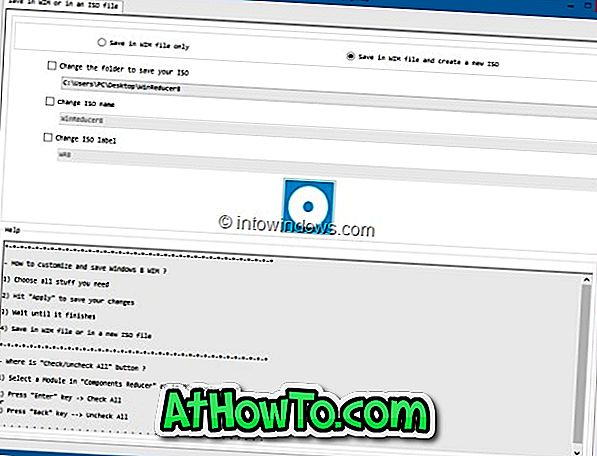Réinstaller le système d'exploitation Windows peut être une tâche fastidieuse. Vous devez d'abord installer Windows, télécharger et installer les pilotes à partir du site Web du fabricant du matériel, puis installer vos programmes préférés un par un. Les utilisateurs qui réinstallent souvent Windows peuvent vouloir intégrer des pilotes de matériel dans le DVD d'installation ou le fichier ISO afin d'éviter l'installation manuelle de tous les pilotes après l'installation de Windows.

Si vous utilisez Windows 8 et recherchez un moyen d’intégrer les pilotes dans le DVD d’installation ou le fichier ISO, vous pouvez suivre ce guide pour intégrer facilement les pilotes à l’ISO.
Bien qu'il soit possible d'intégrer des pilotes sans utiliser d'outils tiers, la procédure nécessite d'ouvrir l'invite de commande et d'exécuter quelques commandes. Comme tous les utilisateurs Windows ne sont pas habitués à utiliser l'invite de commande, nous allons utiliser un logiciel facile à utiliser, appelé WinReducer8, pour intégrer les pilotes à l'ISO de Windows 8.
WinReducer8 est un outil gratuit conçu pour personnaliser l’installation de Windows 8 en intégrant des pilotes, en modifiant l’installation et en supprimant les fonctionnalités indésirables pour créer une version plus légère du système d’exploitation.
Suivez les instructions ci-dessous pour intégrer les pilotes dans Windows 8 ISO.
Étape 1: Visitez le site Web de votre fabricant de matériel et téléchargez tous les pilotes que vous souhaitez intégrer au DVD d'installation ou au fichier ISO.
Étape 2: La prochaine étape consiste à extraire votre fichier ISO Windows 8 dans un nouveau dossier à l'aide de 7-Zip, WinZip ou de tout autre logiciel d'archivage de fichiers. Et si vous avez un DVD Windows 8, copiez simplement tous les fichiers du DVD dans un nouveau dossier.
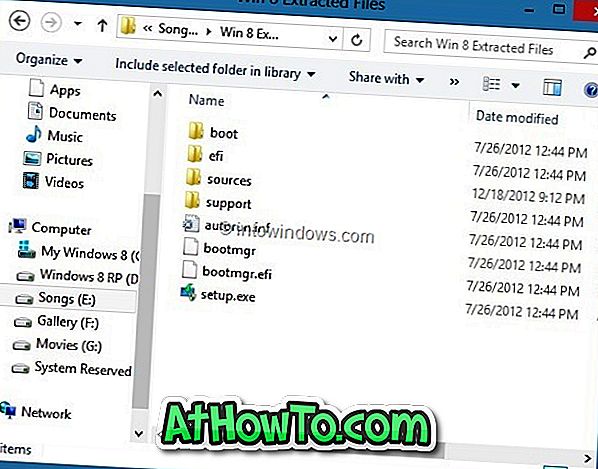
Étape 3: Allez sur cette page, téléchargez la dernière version du fichier zip WinReducer8, extrayez-le sur votre bureau pour obtenir le dossier WinReducer8, ouvrez-le, puis double-cliquez sur l'exécutable pour lancer le programme.
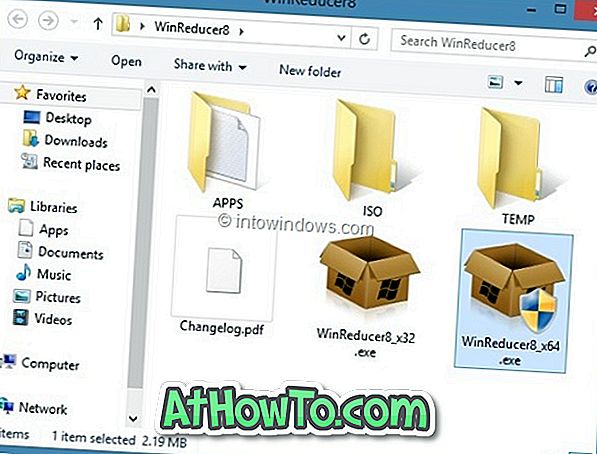
Étape 4: Une fois WinReducer8 lancé, cliquez sur le bouton Ouvrir pour rechercher le nouveau dossier contenant les fichiers extraits ou copiés de la configuration de Windows 8.
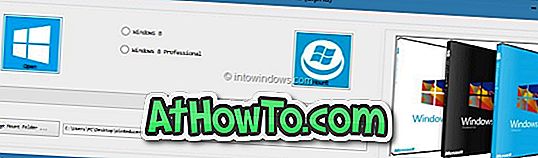
Remarque: par défaut, WinReducer8 crée un nouveau dossier sous le dossier WinReducer8 contenant le fichier exécutable permettant de monter le fichier WIM. Si vous souhaitez modifier le dossier de montage (si vous ne disposez pas d'au moins 4 Go d'espace libre), cliquez sur le bouton Changer le dossier de montage pour sélectionner un dossier situé dans un emplacement plus sûr avec au moins 4 Go d'espace disque disponible. Vous pouvez supprimer ce dossier une fois que vous avez terminé le travail.
Étape 5: Sélectionnez votre édition de Windows 8, puis cliquez sur le bouton Monter pour commencer le montage des fichiers requis.
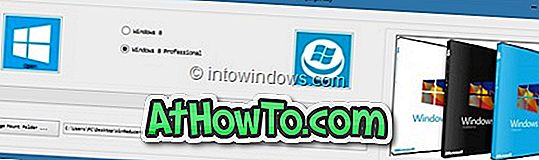

WinReducer8 peut prendre quelques minutes pour terminer ce travail. Alors soyez patient jusqu'à ce que l'écran suivant apparaisse.
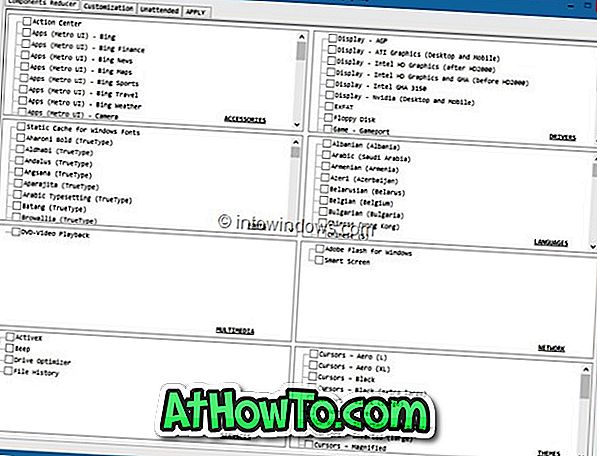
Étape 6: Ensuite, passez à l'onglet Personnalisation, puis cliquez sur l' onglet Système (voir l'image) pour choisir le dossier de votre pilote. Cochez la case Pilotes pour accéder au dossier contenant les pilotes matériels.
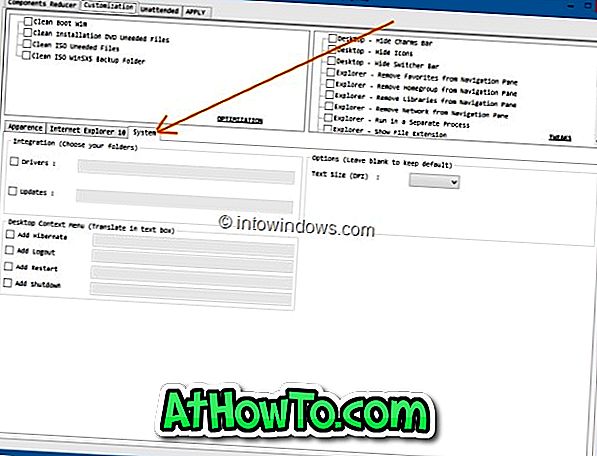
Étape 7: Enfin, passez à l'onglet Appliquer, cliquez sur le bouton Lancer, puis sur Oui pour que l'invite de confirmation entame l'intégration des pilotes sélectionnés dans la configuration. Une fois que WinReducer8 a terminé son travail, vous verrez l’écran suivant.
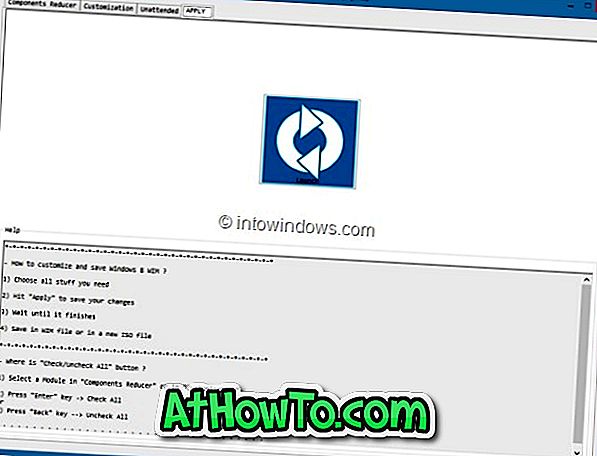
Sélectionnez Enregistrer dans le fichier WIM et créez une nouvelle option ISO, choisissez un dossier pour enregistrer le fichier ISO, entrez un nom pour votre fichier ISO et cliquez enfin sur le bouton Enregistrer . WinReducer8 peut prendre quelques minutes pour terminer ce travail. Vous pouvez ensuite graver l'ISO sur un DVD ou créer un périphérique USB amorçable à l'aide du fichier ISO pour installer Windows 8 à partir d'un lecteur flash USB. Bonne chance!